Как проверить подойдет ли видеокарта
Содержание

На протяжении всего времени развития компьютерных технологий несколько раз менялись разъемы подключения различных комплектующих к материнским платам, они усовершенствовались, увеличивалась пропускная способность и быстродействие. Единственным минусом нововведений является невозможность подключения старых деталей из-за разницы в строении разъемов. Один раз это коснулось и видеокарт.
Как проверить совместимость видеокарты и материнской платы
Разъем подключения видеокарты и строение самой видеокарты изменялось всего один раз, после чего происходило только усовершенствование и выход новых поколений с большей пропускной способностью, что никак не отразилось на форме гнезд. Давайте разберемся с этим подробнее.
AGP и PCI Express
В 2004 году была выпущена последняя видеокарта с типом подключения AGP, собственно, тогда и прекратился выпуск материнских плат с данным разъемом. Последней моделью от NVIDIA является GeForce 7800GS, а у компании AMD – Radeon HD 4670. Все следующие модели видеокарт производились на PCI Express, изменялось только их поколение. На скриншоте ниже показаны эти два разъема. Невооруженным глазом заметно отличие.
Для проверки совместимости вам достаточно зайти на официальные сайты производителей материнской платы и графического адаптера, где в характеристиках будет указана необходимая информация. Кроме этого, если в наличии у вас имеется видеокарта и материнская плата, то просто сравните эти два разъема.
Поколения PCI Express и как его определить
За все время существования PCI Express было выпущено три поколения, а уже в этом году планируется выпуск четвертого. Любой из них совместим с предыдущим, поскольку форм-фактор не был изменен, а отличаются они лишь режимами работы и пропускной способностью. То есть, не стоит переживать, любая видеокарта с PCI-e подойдет для материнской платы с таким же разъемом. Единственное, на что хотелось бы обратить внимание, так это на режимы работы. От этого зависит пропускная способность и, соответственно, скорость работы карты. Обратите внимание на таблицу:
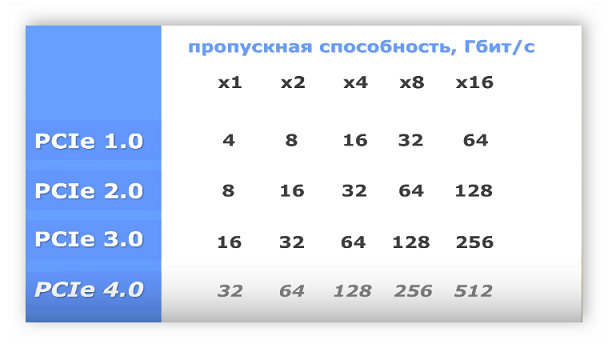
У каждого поколения PCI Express есть пять режимов работы: x1, x2, x4, x8 и x16. Каждое следующее поколения быстрее предыдущего в два раза. Данную закономерность вы можете увидеть на таблице сверху. Видеокарты среднего и низкого ценового сегмента полностью раскрываются, если их подключить к разъему 2.0 x4 или x16. Однако топовым карточкам рекомендуется 3.0 x8 и x16 подключение. По этому поводу не беспокойтесь — покупая мощную видеокарту, вы к ней подбираете хороший процессор и материнскую плату. А на всех системных платах, поддерживающих последнее поколение ЦП, уже давно устанавливается PCI Express 3.0.
Если вы хотите узнать, какой режим работы поддерживает материнская плата, то для этого достаточно взглянуть на нее, ведь рядом возле разъема в большинстве случаев указывается и версия PCI-e, и режим работы.
Когда этой информации нет либо вы не можете получить доступ к системной плате, лучше всего скачать специальную программу для определения характеристик комплектующих, установленных в компьютер. Выберите одного наиболее подходящего представителя, описанного в нашей статье по ссылке ниже, и перейдите в раздел «Системная плата» или «Материнская плата», чтобы узнать версию и режим работы PCI Express.
Устанавливая видеокарту с PCI Express x16, например, в разъем x8 на материнской плате, то и режим работы будет x8.
SLI и Crossfire
Совсем недавно появилась технология, позволяющая использовать два графических адаптера в одном ПК. Проверить совместимость достаточно просто – если в комплекте с системной платой идет специальный мост для подключения, а также присутствует два разъема PCI Express, то практически стопроцентный шанс того, что он совместима с технологией SLI и Crossfire. Более подробно о нюансах, совместимости и подключении двух видеокарт к одному компьютеру читайте в нашей статье.

Сегодня мы детально рассмотрели тему проверки совместимости графического адаптера и материнской платы. В этом процесс нет ничего сложного, достаточно лишь знать тип разъема, а все остальное не так важно. От поколений и режимов работы зависит только быстродействие и пропускная способность. На совместимость это никак не влияет.
Отблагодарите автора, поделитесь статьей в социальных сетях.
К выбору видеокарты следует подходить обдуманно, поскольку это один из важнейших компонентов ПК, влияющих на его производительность. Если для просмотра видеоконтента или работы с документами, как правило, хватает встроенного в процессор видеоядра, то для современных игр нужен дискретный графический адаптер. При его выборе (если видеокарта подбирается отдельно, а не вместе с другими комплектующими) необходимо руководствоваться как параметрами, которые определяют совместимость с остальными компонентами ПК, так и свойствами, влияющими на производительность.
Совместимость видеокарты и остальных комплектующих
Существует несколько основных параметров, от которых зависит, подойдет ли видеокарта для конкретного компьютера:
1) Интерфейс подключения. Во всех современных материнских платах для подключения видеокарты используется интерфейс PCI-E, однако в устаревших моделях, которые выходили до 2002-2005 года, может применяться интерфейс AGP. Версии PCI-E обладают обратной совместимостью, поэтому видеокарту, поддерживающую только 1.0 или 2.0 можно подключать к разъему 3.0, и наоборот, хотя это может привести к снижению производительности. Впрочем, для версий 2.0 и 3.0 снижение будет незначительным, а 1.0 давно не используется.
Важно: Подключать видеокарту следует к PCI-E x16 разъему. Если таких больше одного, во избежание потери производительности рекомендуется использовать верхний.

2) Видеоразъемы. Через них подключаются средства вывода изображения (мониторы, телевизоры и т.д.) Необходимо проверить наличие как минимум одного подходящего разъема (например, HDMI, DisplayPort. DVI-D) или использовать переходник.
3) Габариты. Если видеокарта физически не помещается в корпус ПК – следует подобрать другой вариант. Длина, ширина и высота адаптера почти всегда указываются как на сайте производителя, так и в карточке товара на сайте магазина. Чаще всего ограничителем выступает параметр длины, поэтому производители корпусов обычно указывают максимальную длину видеокарты для конкретной модели. Если найти значение этого параметра не удалось – можно самостоятельно измерить расстояние от задней стенки корпуса (где расположены отверстия слотов расширения), до корзины с жесткими дисками. Не стоит забывать и о количестве занимаемых слотов расширения – карточки с массивной системой охлаждения могут занимать 2-3 слота.
Например: максимальная длина видеокарты для корпуса Zalman Z3 Plus – 360 мм.

4) Энергопотребление и дополнительное питание. Мощные игровые видеокарты потребляют куда больше энергии, чем бюджетные офисные, и для них требуется соответствующий блок питания. Можно ориентироваться на рекомендации производителя, обзоры, или советы на профильных форумах. Если планируется разгон видеокарты или процессора, у блока питания должен быть достаточный запас мощности. Как правило, в 2018 году для большинства систем с одним процессором и одной видеокартой, даже с учетом разгона, достаточно качественного блока питания мощностью в 650 Вт.
5) Соотношение производительности видеокарты и процессора. Несмотря на то, что актуальность вопроса «раскрытия» потенциала видеокарты процессором значительно преувеличена, слабый процессор действительно может стать узким местом игровой системы с мощной видеокартой, ограничивая частоту кадров в некоторых играх. Поэтому топовым игровым видеокартам для достижения максимальной производительности в играх требуется ЦП как минимум среднего сегмента.
Производительность видеокарты и дополнительные параметры
Вышеописанных параметров достаточно, чтобы видеокарта была совместима с остальными комплектующими. Однако, чтобы выбор был оптимальным, нужно рассмотреть и другие свойства, в том числе, влияющие на эффективность работы адаптера.
1) Серия видеокарты. Производители игр оптимизируют их под графические карты последних поколений. Также, новые серии часто производятся по более совершенному техпроцессу, поддерживают больше стандартов и технологий.
Впрочем, по акции или на вторичном рынке иногда можно выгодно приобрести топовые видеокарты предыдущих поколений, поэтому не стоит полностью сбрасывать их со счетов.
2) Спецификации видеопроцессора. К ним относятся техпроцесс, частота графического ядра, количество универсальных и текстурных блоков, число блоков растеризации и некоторые другие характеристики. Сравнивать их имеет смысл лишь в рамках одного производителя и одного поколения, а можно и вообще не обращать на них внимания и руководствоваться обзорами и тестами.
3) Спецификации видеопамяти. Тип памяти (например, HBM или GDDR5), ее частота, разрядность шины, максимальная пропускная способность. Для современных игр ААА-класса рекомендуется как минимум 4 Гб видеопамяти, а если видеокарта покупается на несколько лет – стоит рассмотреть модели с 8 Гб и более. Если же карточка покупается для офисной работы или легких игр, не требующих высокой производительности, то достаточно 3 Гб.
4) Количество мониторов и максимальное поддерживаемое разрешение. Обращать внимание на эти параметры следует только если планируется использование нескольких мониторов или экстремально высоких разрешений экрана.
5) Питание. К этой группе относятся энергопотребление в режиме простоя, нагрузки или разгона и разъемы дополнительного питания. При наличии таких разъемов они должны быть совместимы с блоком питания.
6) Система охлаждения. Один из важнейших моментов при выборе видеокарты, поскольку влияет как на ее производительность (при недостатке охлаждения графический адаптер автоматически снижает частоты, что приводит к снижению эффективности работы), так и на уровень шума. Смотреть лучше не на количество кулеров и тепловых трубок, а на результаты тестов.
MSI GeForce GTX 1070 Gaming X — пример видеокарты с эффективной системой охлаждения.

Алгоритм выбора видеокарты
Для подбора графического адаптера можно воспользоваться следующим алгоритмом:
1) Определиться с назначением видеокарты и бюджетом на ее покупку. Для офисной работы или просмотра видео обычно достаточно встроенного в процессор графического ядра или карт бюджетного сегмента.
Если же карточка приобретается для игр, обработки видео или работы с графикой, и покупается не на вторичном рынке, на конец 2018 года мало смысла покупать модели слабее NVIDIA GTX 1050 Ti или AMD Radeon RX 570, которые относятся к начальному/среднему игровому сегменту. Для комфортной игры на высоких или даже максимальных настройках в разрешении FullHD в ААА-тайтлы стоит приобрести NVIDIA GTX 1070 или более мощный вариант. Для игры на таких же настройках в разрешении WQHD желательно иметь как минимум ту же 1070 (высокие настройки большинства игр) или GTX 1080, а для 4K-разрешения на настройках, близких к высоким/максимальным – GTX 1080 Ti или RTX 2080/2080 Ti.
Совет: Если ваш бюджет скромен, не стоит забывать, что современные игры даже на средних настройках выглядят неплохо. И та же, GXT 1050 Ti (кстати, любимица геймеров), в FullHD потянет большинство игр на конец 2018 года при высоких, или близких к высоким, настройках. Просто посмотрите требования на игры, в которые собираетесь играть.
2) Рассмотреть варианты, подходящие для выбранного бюджета, воспользовавшись каталогами интернет-магазинов. Отобрать одну или несколько моделей и проверить, подходят ли они к другим комплектующим при помощи гайда из первой части данной статьи.
3) Ознакомиться с обзорами и тестами выбранных моделей и остановиться на оптимальной. Обращать внимание стоит как на частоту кадров в играх в выбранном разрешении, так и на потенциал для разгона и уровень шума.
Заключение
К выбору видеокарты следует подходить грамотно – желательно не только узнать, что представляют из себя ее основные характеристики, но и посмотреть обзоры и тесты, почитать обсуждения и отзывы. Такой подход не только значительно уменьшит вероятность возникновения проблем в процессе дальнейшей эксплуатации, но и позволит подобрать действительно достойную модель для игр или работы, которая не разочарует производительностью.

Всем привет! Если вы читаете эту статью, то наверняка задумали обновить свой старый компьютер либо собрать новый. А вот подойдёт ли к вашей старой материнской плате новая видеокарта, какие разъемы, как проверить поддерживает ли подключение? Итак, давайте же сегодня разберёмся, как узнать совместимость материнской платы и видеокарты.
Самые популярные производители графических адаптеров
Первым делом любой пользователь, желающий обновить свою видеокарту конечно же выбирает среди топовых производителей. На вопрос- «От какой компании лучше взять видеокарту?» нет однозначного ответа. Тут всё зависит исключительно от вкусовщины.
Помимо двух основных конкурентов Nvidia и AMD на рынке существует много производителей видеоадаптеров. К примеру, этим занимаются MSI, ASUS, Gigabyte, Zotac и так далее. Но о них вы наверняка слышали мало, так как данные компании постоянно отстают от инноваций, которые приносят в мир видеокарт Nvidia и AMD.
Но, не смотря на такое многообразие компаний среди их продуктов можно выбрать один по некоторым параметрам. В частности это:
1) Частота графического ядра (измеряется в мегагерцах). Данную характеристику вы всегда сможете отыскать на сайте компании, так как она входит в разряд основных. Принцип несложный, чем больше частота- тем больше производительность.
2) Цена. Думаю, что здесь много распыляться не стоит. Стоит отметить лишь то, что никогда не гонитесь за дорогостоящими адаптерами, так как зачастую достаточный user experience вы сможете получить и от среднего класса.
3) Отзывы пользователей. В эпоху интернета вы сможете найти отзыв на каждый товар из любой категории. Видеокарты не являются исключением.
Но иногда обзоры на платформе «Ютуб» бывают проплаченными, а на условном «Отзовике» заказными, так что не стоит верить всему подряд. Мы советуем вам смотреть на качество отрицательных отзывов, ведь так можно понять, стоит ли доверять положительным.
Если по вышеперечисленным параметрам подобрать ничего не получилось, то стоит приглядеться к компаниям MSI, ASUS, Gigabyte, так как у них есть достаточно бюджетные линейки с приемлемыми характеристиками.
На что стоит обратить внимание при выборе?
Итак, предположим, что вы нашли несколько вариантов видеоадаптеров, которые подходят вам по ценнику, да и производительность вполне устраивает. Тем не менее, не стоит спешить заказывать данный адаптер, так как есть ещё некоторое количество параметров, которым должна соответствовать видеокарта. Но при проверке на соответствие вам стоит досканально разобраться в характеристиках своего компьютера.
Первым делом узнайте, какой тип разъёма на материнской плате требует видеокарта. Всего их два, это:
1) AGP- старая версия порта. Их вы можете встретить на всех материнских платах и видеокартах, которые были выпущены до 2009. После чего ему на смену пришёл новый тип порта, о котором мы поговорим дальше.
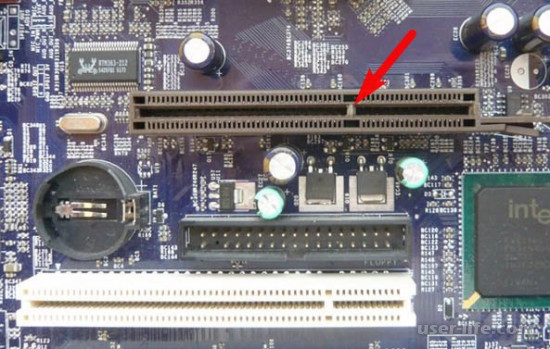
То есть, если ваш компьютер был собран до 2008-2009 года, то наверняка в нём установлена материнская плата с поддержкой AGP. В принципе, ни для каких задач адаптеры такого формата не годятся, поэтом вам стоит полностью пересобрать компьютер.
2) PCI-E- это, как вы уже поняли, и есть замена старичка AGP. Всего есть две версии данного разъёма- 2.0 и 3.0 соответственно. В общем и целом между ними нет особых отличий (как показывает практика при максимальной нагрузке в какой-либо требовательной игре разница около 3-5 кадров в секунду). Поэтому, если ваша материнская плата поддерживает только PCI 2.0 не спешите её выбрасывать.

Для того, чтобы узнать, какой порт для видеокарты расположен на вашей материнке не обязательно вскрывать крышку и копаться в её внутренностях. Достаточно лишь скачать любой софт, который способен вам предоставить технические данные о компьютере.
Как вы уже знаете, для такой задачи более чем подходит приложение AIDA64.
Так же данная программа сможет подсказать вам, есть ли в вашем процессоре уже встроенный графический чип, который способен справляться с минимальными лёгкими задачами.
Собственно, после запуска программы нужно подождать, пока завершиться сканирование. После чего перейдите в меню «Системная плата» и там отыщите пункт «Чипсет». Собственно, там вы и сможете увидеть, PCI или AGP установлен на вашей материнской плате.
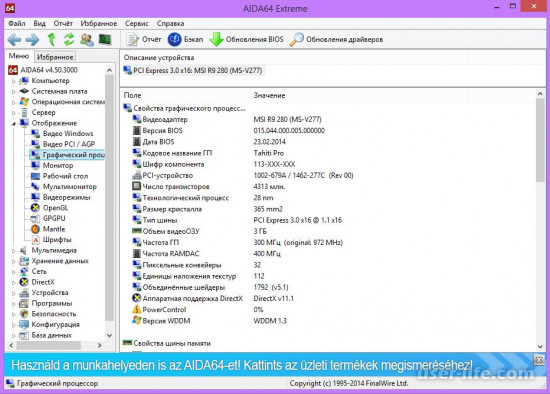
Поддержка 2-х и более графических адаптеров
Если вы хотите сделать своего рода «ферму» из большого количества графических процессоров, то задача приобретает немного другой окрас. К примеру, нужно, чтобы видеокарта имела поддержку CrossFire или SLI а самое главное, чтобы этому соответствовала материнская плата. Прежде чем заказывать большое количество видеоадаптеров вам нужно убедиться, что:
1) Материнская плата поддерживает функцию работы большого количества видеокарт. Так же, иногда дополнительные разъёмы могут быть, но попросту не функционировать. Поэтому перед приобретением обязательно убедитесь, что материнская плата имеет поддержку CrossFire или SLI. Об этом можно почитать на сайте производителя либо прямо на коробке.
2) Графические процессоры должны быть абсолютно идентичными. Одна компания производитель, один и тот же модельный ряд и, соответственно, одинаковые модели.
3) Оно того стоит. Как вы знаете, на данный момент нет практически ни одной игры, для игры в которую нужно было бы докупать ещё несколько видеокарт. Так что, прежде чем приобретать связку из нескольких видеокарт вам стоит удостоверится в том, что вы нуждаетесь в этом.

Заключение
В заключении хотелось бы сказать, что сегодня существует огромное количество софта, который сможет помочь вам при выборе видеоадаптера. Да и, с бубном больше танцевать не нужно- достаточно знать лишь некоторые параметры материнской платы. Надеемся, что данная статья смогла помочь вам.
Всем мир!

